
Cách bật chế độ rung trên Windows Phone
BẬT CHẾ ĐỘ RUNG TRÊN WINDOWS PHONE
Cách bật chế độ rung trên windows phone thứ 1: Như trên với thiết bị Winphone bạn có thể nhấn nút giảm âm lượng cho đến khi côt âm lượng báo mức 00/30 thiết bị của bạn sẽ chuyển sang chế độ rung
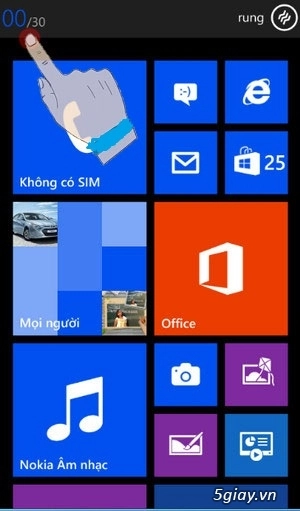
Cách bật chế độ rung trên Windows Phone thứ 2: Trên thiết bị bạn nhấn phím tăng âm lượng hoặc giảm âm lượng. Khi đó sẽ xuất hiện cột âm lượng báo hiệu bạn đang để chế độ Đổ chuông + rung. Bạn hãy nhanh tay nhấn vào biểu tượng quả chuông trên màn hình
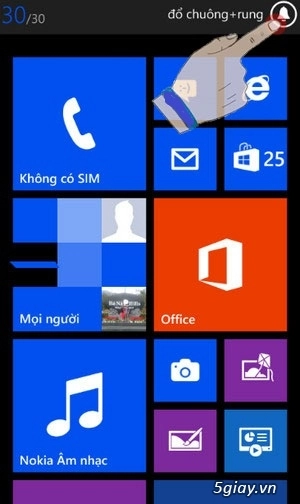
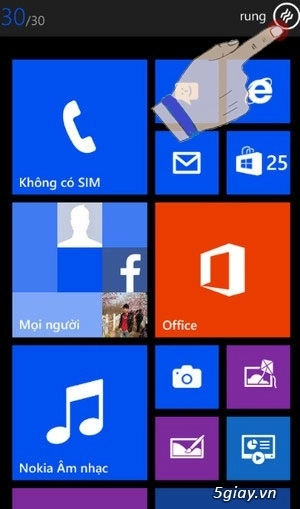
Trên đây là hướng dẫn 2 cách bật chế độ rung trên Windows Phone đơn giản và nhanh chóng nhất. Với cách này bạn có thể chuyển đổi giữa 2 chế độ đổ chuông + rung và chế độ rung cực kỳ nhanh chóng và hiệu quả.
Có thể bạn quan tâm:
